By จัสติน ซาบริน่า อัปเดตเมื่อวันที่ 16 ธันวาคม 2022
สรุป
"ฉันได้ดาวน์โหลดหนังสือเสียงที่ยอดเยี่ยมบางเล่มจาก Audible ฉันสามารถเบิร์นหนังสือเสียง Audible ลงในซีดีเพื่อเล่นบนเครื่องเล่นซีดี Marantz SA-10 ใหม่ของฉันได้หรือไม่"
ในฐานะหนึ่งในแพลตฟอร์มหนังสือเสียงที่ใหญ่ที่สุด Audible เป็นที่นิยมอย่างมากในหมู่คนจำนวนมาก จึงทำให้หลายคนต้องการ เขียนหนังสือเสียงที่ได้ยินลงในซีดี เพื่อให้คุณสามารถใช้เป็นข้อมูลสำรอง เล่นหนังสือเสียงในรถยนต์โดยใช้ระบบสเตอริโอในรถยนต์ หรือเพลิดเพลินกับหนังสือเสียงคุณภาพสูงจากเครื่องเล่น HiFi CD เช่น Technics SL-G700, Marantz SA-10, Cambridge Audio CXC และอื่นๆ
อย่างไรก็ตาม การเขียน Audible ลง CD ไม่ใช่เรื่องง่าย เนื่องจากข้อจำกัดของ DRM ไฟล์เสียงที่ได้ยินทั้งหมดจึงมีการเข้ารหัสแบบ .aa หรือ .aax ซึ่งป้องกันไม่ให้ผู้อื่นดาวน์โหลดและคัดลอกไฟล์เหล่านั้นไปยังอุปกรณ์อื่น กล่าวคือ ไม่สามารถเล่นหนังสือเสียงที่ได้ยินได้บนอุปกรณ์ที่ไม่อนุญาตการได้ยิน และไม่ต้องพูดถึงการเบิร์นหนังสือเสียง Audible ลงในซีดี วันนี้ เราจะมาแนะนำเครื่องมือที่น่าทึ่งเพื่อช่วยคุณแปลงรูปแบบ Audible เป็น WAV เพื่อให้คุณสามารถเบิร์น Audible ลง CD ด้วย Windows Media Player ทำไมไม่แปลงเป็น MP3 เพื่อเบิร์นเป็นซีดี? เนื่องจากรูปแบบ MP3 ถูกบีบอัดไฟล์เสียง WAV จึงเป็นรูปแบบเสียงที่ดีที่สุดสำหรับการเขียนลงซีดี มาดูกัน!
สารบัญ
เมื่อพูดถึงการเบิร์นหนังสือเสียง Audible ลงซีดีโดยไม่ต้องใช้ iTunes ตัวแปลงหนังสือเสียง UkeySoft Audible จะเป็นทางเลือกที่ดีที่สุดสำหรับการเบิร์นหนังสือเสียงลงซีดี UkeySoft Converter ได้อย่างง่ายดาย ลบ DRM และรับหนังสือเสียงฟรี และแปลงหนังสือเสียง AA หรือ AAX เป็น WAV, MP3, M4A, M4B, AAC, FLAC, AC3, OGG และ AIFF โดยไม่ต้องสัมผัสกับคุณภาพเสียงใดๆ ยิ่งกว่านั้น ไม่จำเป็นต้องติดตั้งแอพ iTunes และรับการอนุญาตเสียงในระหว่างกระบวนการ สิ่งที่โดดเด่นที่สุดคือความเร็วในการแปลงของ UkeySoft สามารถเข้าถึง 700X และรองรับการแปลงเป็นชุด ด้วยวิธีนี้คุณสามารถ เขียนหนังสือเสียงที่ได้ยินลงในซีดี โดยไม่มีข้อจำกัดของ iTunes คุณยังสามารถถ่ายโอนหนังสือเสียงที่แปลงแล้วไปยังเครื่องเล่น MP3 รวมถึง iPod Shuffle/Nano/Classic, เครื่องเล่น SanDisk MP3, Sony Walkman เป็นต้น
คำแนะนำ: แปลง Audible เป็น WAV และ Burn เป็น CD
คุณสามารถทำตามคำแนะนำเพื่อทราบวิธีการแปลงหนังสือเสียงเป็น MP3 และเขียนลงซีดีด้วยความช่วยเหลือของ UkeySoft Audible Audiobook Converter
ขั้นตอนที่ 1 เพิ่มหนังสือเสียงที่ได้ยินไปยัง UkeySoft Converter
ลากหนังสือเสียง Audible ไปยังอินเทอร์เฟซหลักของตัวแปลงโดยตรง
ขั้นตอนที่ 2 ตั้งค่า WAV เป็นรูปแบบเอาต์พุต
ขั้นตอนที่ 3 เริ่มการแปลงเสียงเป็น WAV
ขั้นตอนที่ 4 รับไฟล์ WAV ที่ได้ยิน
ขั้นตอนที่ 5. เบิร์น Audiobooks Audiobooks ลงซีดีด้วย Windows Media Player
#2 เปิด 'Windows Media Player' คลิก 'Burn' > 'Burn options' > 'Audio CD'
#3 ลากและวางหนังสือเสียง Audible WAV ไปยังรายการเบิร์น
#4 หลังจากนั้น คลิก 'เริ่มเขียน' เพื่อเริ่มเขียนไฟล์เสียงลงซีดี
คู่มือวิดีโอ - วิธีแปลงไฟล์เสียงเป็น WAV และเบิร์นเป็นซีดีได้อย่างไร
คู่มือวิดีโอนี้จะช่วยให้คุณเรียนรู้รายละเอียดเพิ่มเติมเกี่ยวกับการดาวน์โหลดและแปลง Audible Audiobooks เป็น WAV ด้วย UkeySoft Audible Audiobook Converter เพื่อให้คุณได้หนังสือเสียงคุณภาพสูงและเบิร์นลงซีดีได้อย่างง่ายดาย
VIDEO
Audible.com อนุญาตให้ iTunes เขียนหนังสือเสียง Audible ลงซีดี เพื่อให้คุณสามารถเบิร์น Audible ลงซีดีด้วย iTunes ได้อย่างง่ายดาย ก่อนที่คุณจะเริ่ม คุณต้องติดตั้งแอพ iTunes ล่าสุดและอนุญาตบัญชี Audible ใน iTunes นี่คือคำแนะนำในการเขียน Audible ลงซีดีด้วย iTunes
ขั้นตอนที่ 1 คลิก 'ไฟล์' > 'เพิ่มไฟล์ไปยังห้องสมุด' บน iTunes เพื่อเพิ่มหนังสือเสียงลงใน iTunes
ขั้นตอนที่ 2 เลือก 'หนังสือเสียง' บนอินเทอร์เฟซ 'เมนู' คลิกขวาที่หนังสือเสียงที่คุณต้องการเขียน จากนั้นคลิก "เพิ่มลงในเพลย์ลิสต์" > "เพลย์ลิสต์ใหม่"
ขั้นตอนที่ 3 ใส่แผ่นดิสก์เปล่าลงในไดรฟ์ซีดีของคอมพิวเตอร์ คลิกขวาที่เพลย์ลิสต์หนังสือเสียงใหม่และกดปุ่ม 'Burn Playlist to Disc' คุณสามารถปรับแต่งการตั้งค่าการเบิร์น เช่น ความเร็ว รูปแบบ ฯลฯ คลิกปุ่ม 'เบิร์น' เพื่อเริ่มเขียนไฟล์เสียงลงในซีดี
ดูเหมือนว่าจะใช้งานได้ง่ายมาก อย่างไรก็ตาม มีข้อจำกัดมากมายในการเขียนไฟล์ Audible ลงซีดีด้วย iTunes เช่น คุณสามารถเขียนหนังสือ Audible ด้วย iTunes ได้เพียงครั้งเดียว และไม่สามารถเขียน Audible ลง DVD หรือแผ่นดิสก์ MP3 ได้
สรุป
เบิร์นหนังสือเสียงที่ได้ยินลงซีดี




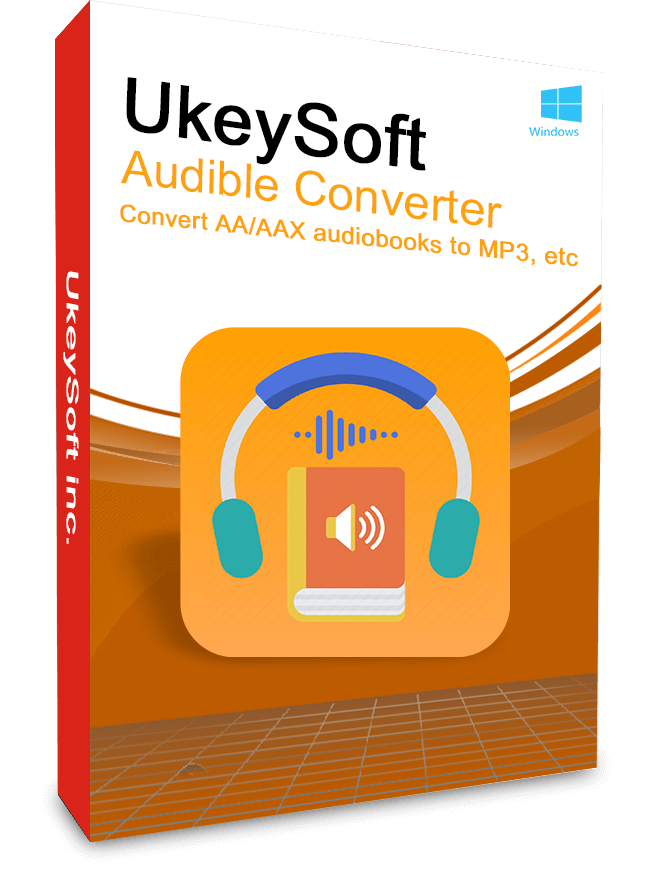
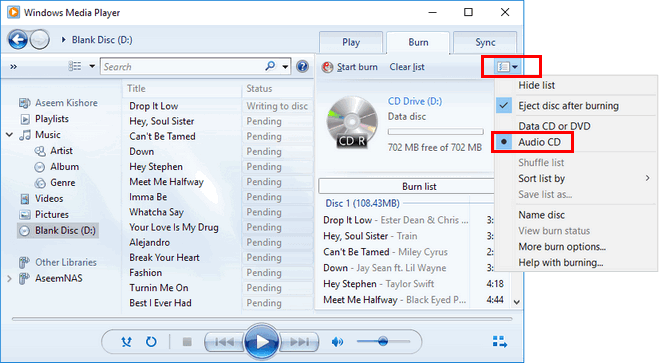
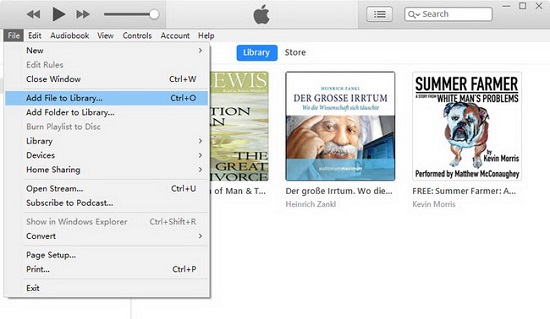
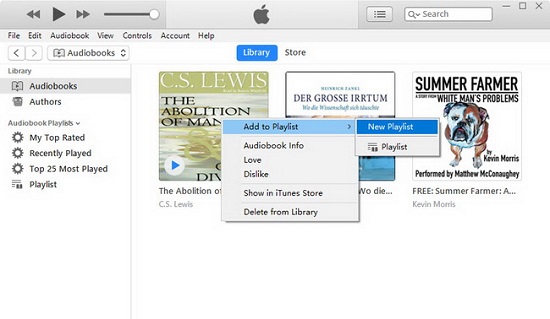
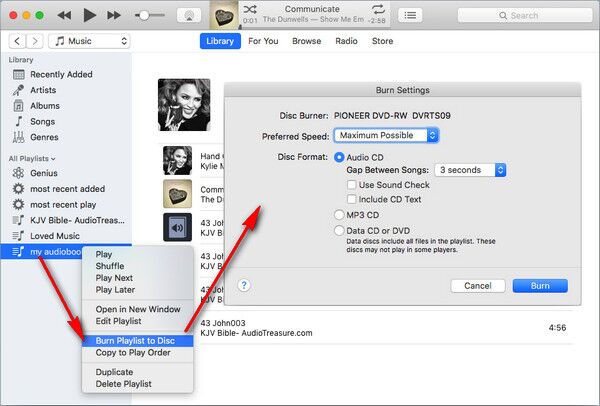

ยังไม่มีความคิดเห็น พูดอะไรสักอย่าง...